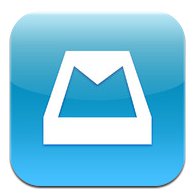モバイルSuicaデビューして、4ヶ月になります。
普段は使う機会がないのですが、東京に行くときなどJRを利用する際は非常に便利に使っています。
そんなワタシに、今日、こんなメールが届きました。
モバイルSuicaからのお知らせ
お使いの携帯情報端末の買替えを検討されている方へお知らせです。
■□□■□□■□□■
モバイルSuicaアプリから事前の「機種変更」操作を忘れずに♪
■□□■□□■□□■携帯ショップ等でのお手続きの前に「モバイルSuicaの機種変更」を行っていただくことにより、現在ご利用されているモバイルSuicaの情報を新しい携帯情報端末に移行して、すぐに定期券やSF(電子マネー)が利用できます。
そうなんですよね!
モバイルSuicaは、スマホ(orケータイ)の中にデータが入っているので、機種変更等で端末が変わる時は、データを移行しなければいけません。
また、機種変更以外でも、故障等で修理に出す前にも、その端末から、データ退避させておく必要があります。
データを退避させておき、新しい機種で退避データを取り込むことで、残高等のデータを継続利用できます。
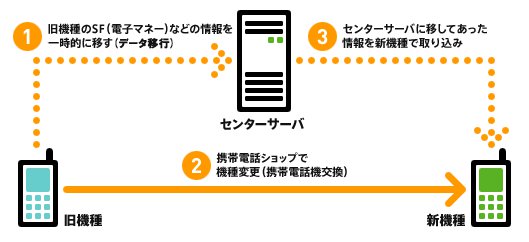
これは、ぜひ覚えておかなければ!
機種変更手続きを確認しておく
モバイルSuicaのアプリを起動し、[会員メニュー]をタップします。
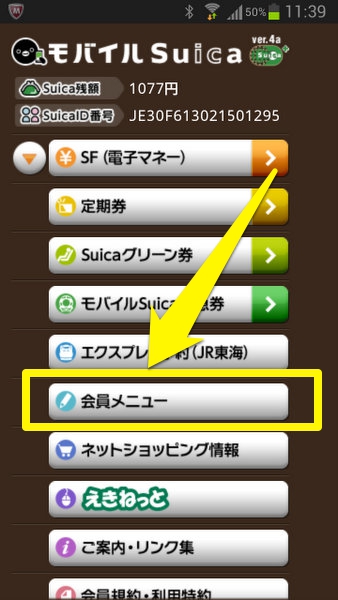
ログインを求められるので、モバイルSuicaのパスワードかMy JR-EASTのパスワードでログインします。
My JR-EAST は、モバイルSuicaやえきねっと、VIEWカード等のJR東日本のサービスをまとめて管理できるIDです。
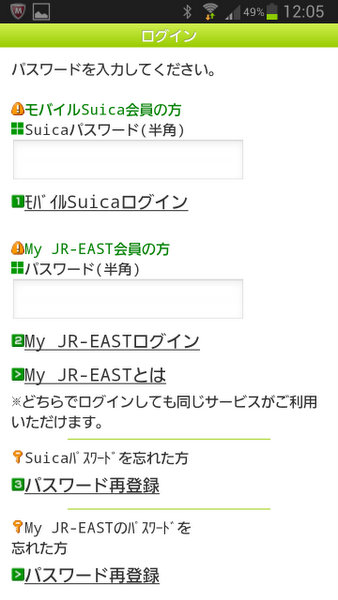
ログインしたら、[会員メニュー]をタップします。
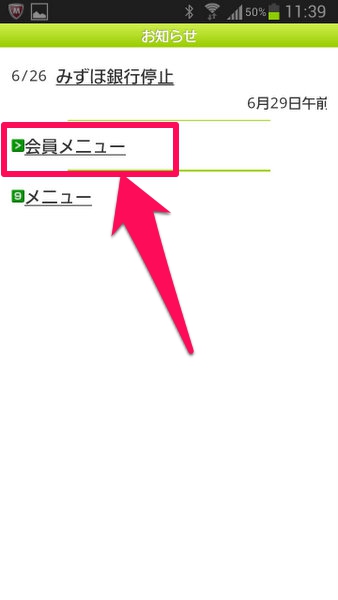
[会員メニュー]から[携帯電話の機種変更]をタップします。
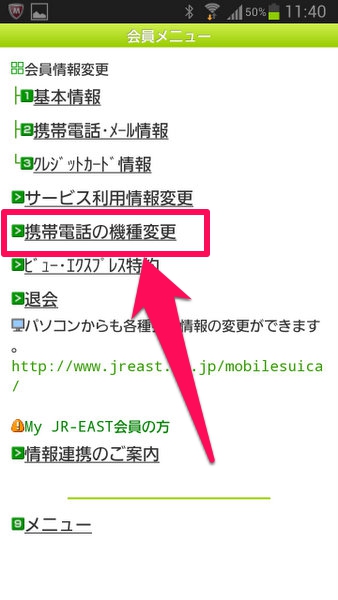
[携帯電話機種変更確認]が表示されます。
ここにある [1 機種変更する]をタップすると、お使いのスマートフォンのデータが、モバイルSuicaのサーバーに退避されます。
タップすると、いきなり退避作業が始まるので、退避する必要のない方は、タップしないようにしてください。
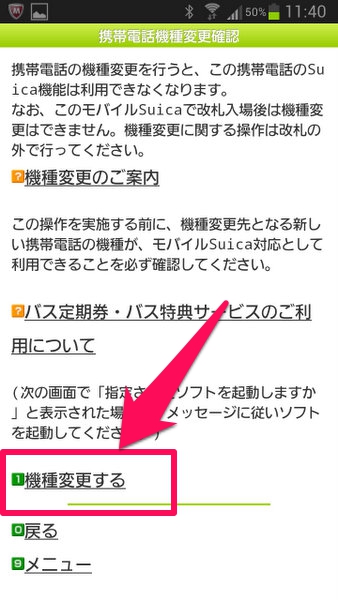
って、実はワタシ、ここでタップしてしまいまして、ちょっと慌てました。
データが退避されると、その機器で、モバイルSuicaは使えなくなります。
機種変更やMNPで他社の新しい端末に移行する際は、その端末にモバイルSuicaアプリをインストールして、自分のID・パスワードでログインすれば、退避してたデータを戻し、利用可能になります。
今回のワタシのように、同一端末で退避したデータを戻したい場合は、一旦アプリを削除し、インストールし直して、ID・パスワードでログインすれば、退避データを戻し、再利用できます。
スマホを初期化して再設定するなどの作業をする際は、モバイルSuicaの機種変更作業をすることになります。
先日、機種変更作業をせずに、スマホを初期化し、再設定したのですが、この時は、初期化したスマホにモバイルSuicaアプリをインストールして、ログインしたら、設定や残高は復活していました。
同一端末だったからなんでしょうが、念のため、機種変更作業をした方がいいと思います。
投稿者プロフィール
-
@penchi
デジタルガジェットとアナログな文具を好むハイブリッドなヤツ。フリーランスのパソコン屋兼ウェブ屋。シンプルでキレイなデザインやプロダクトが好きです。
>>> プロフィール詳細
最新の投稿
 Mac2025/09/18macOS Tahoeのインストールメディアを作る
Mac2025/09/18macOS Tahoeのインストールメディアを作る ソフトウェア2025/08/30Cursorを導入してGeminiを利用するための設定(追記あり)
ソフトウェア2025/08/30Cursorを導入してGeminiを利用するための設定(追記あり) ソフトウェア2025/08/27ObsidianのiCloud同期で注意すべきポイント
ソフトウェア2025/08/27ObsidianのiCloud同期で注意すべきポイント ソフトウェア2025/08/02ObsidianのTerminalプラグインでPowerShellを使う
ソフトウェア2025/08/02ObsidianのTerminalプラグインでPowerShellを使う